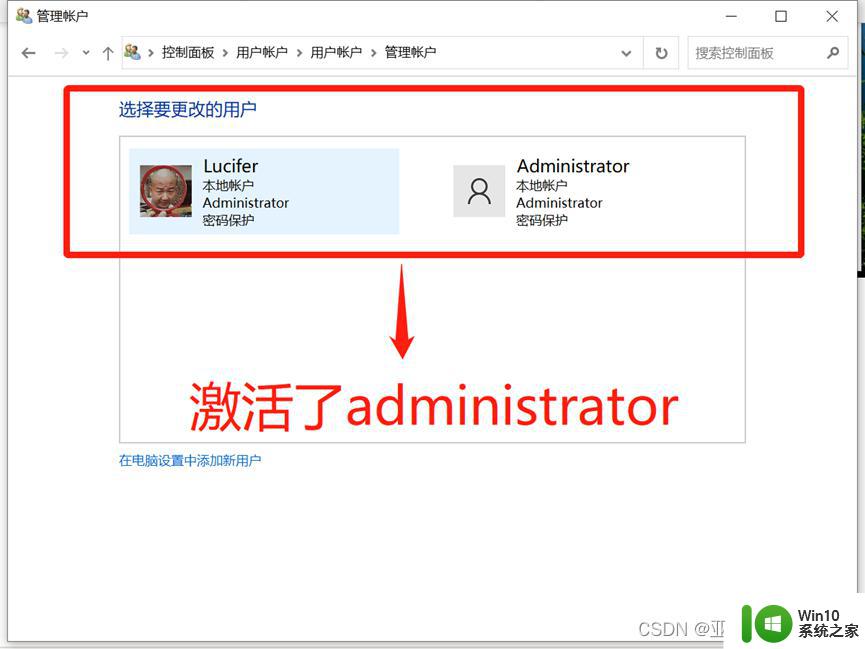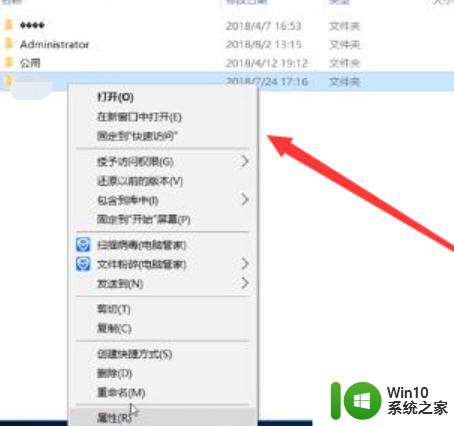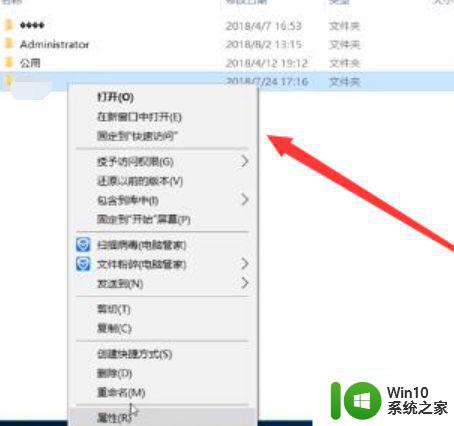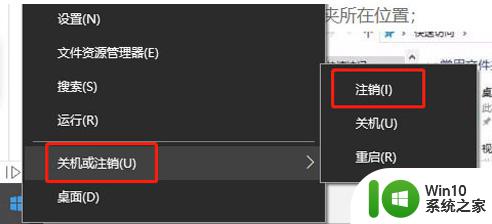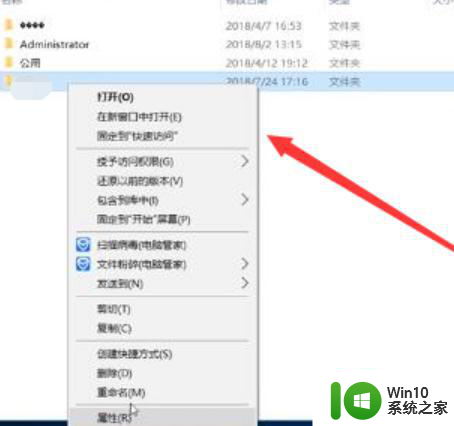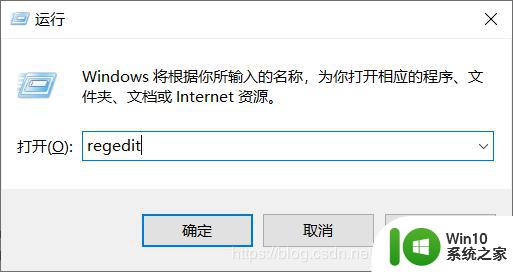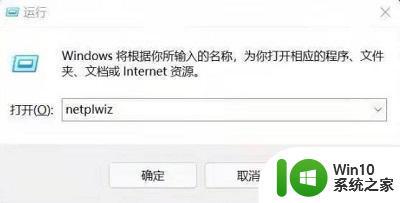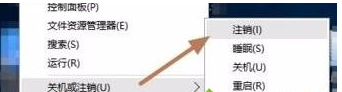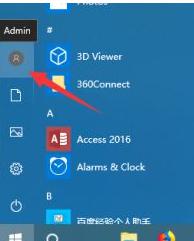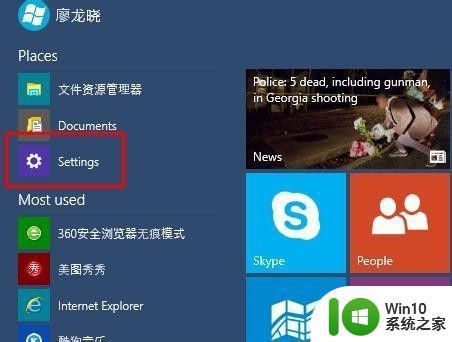win10中文用户名改成英文 win10怎么将用户名改成英文
在Win10系统中,用户名是我们在电脑上的身份标识,有时候我们可能需要将中文用户名改成英文,这样不仅能够提高系统的兼容性,还能让我们在国际环境下更加方便地使用电脑。Win10系统中如何将用户名从中文改成英文呢?接下来我们将一起来探讨这个问题。
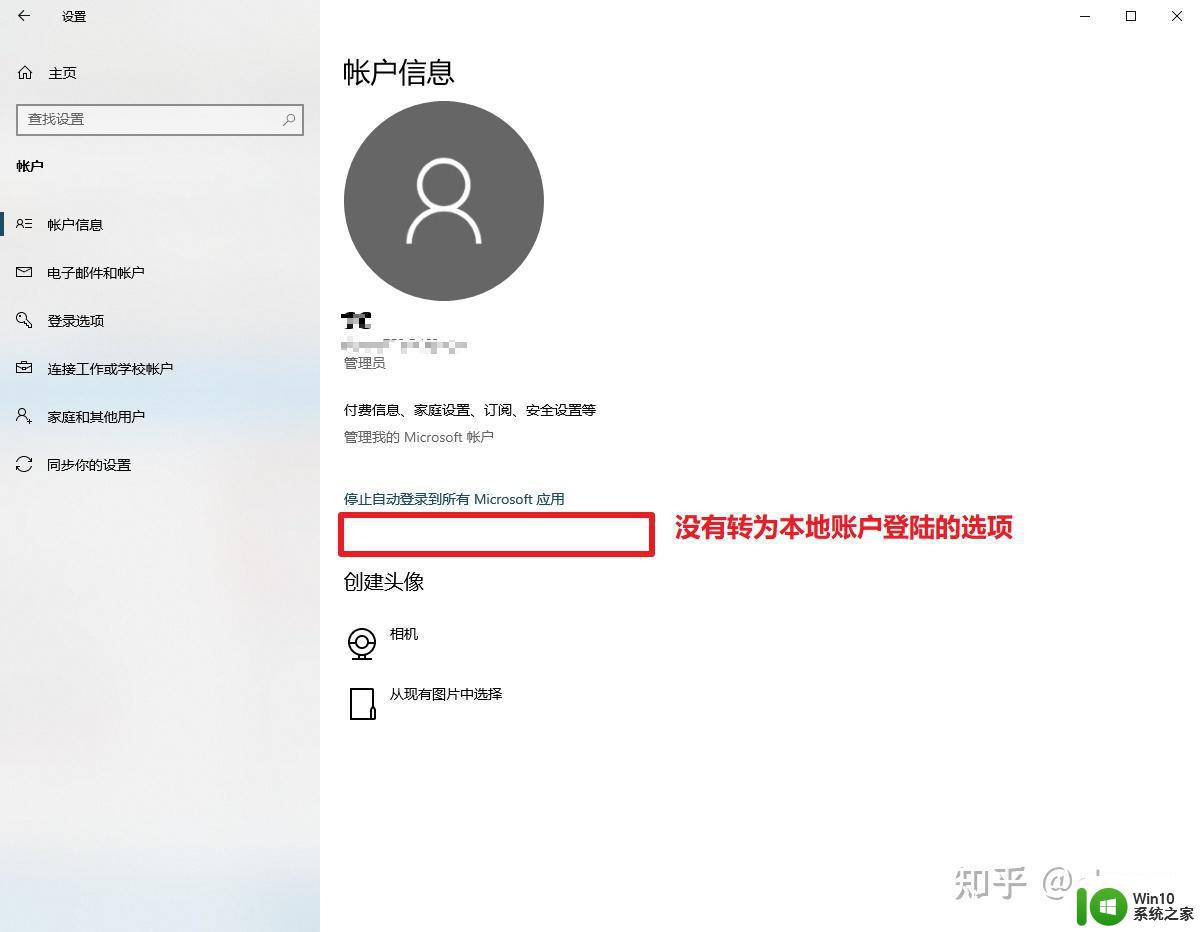
1、在电脑左下角,右击“开始菜单”按钮。或者使用快捷键Windows键+X打开,选择【关机或注销-注销】。注意,开始菜单中的电源是无法进行注销操作的,只能进行关机、重启操作;
2、切换到Administrator用户登录;
3、登录后,点击任务栏上的“文件资源管理器”,或者打开桌面上的“此电脑”;
4、进入C盘,即系统盘,用户文件夹所在位置;
5、进入“用户”文件夹内,可看到中文用户的文件夹名。可以打开进入检查是不是使用的用户的资料;
6、选中后,按F2(或者Fn+F2),或右键-重命名;
7、将中文名改为英文名;
8、Windows键+R打开运行,输入regedit。点击确定打开Windows注册表管理器;
10、修改ProfileImagePath的值,将地址改为修改成英文的文件夹名。与C盘的文件夹名一致。再次注销,完成登录用户文件夹名更改。
以上就是win10中文用户名改成英文的全部内容,碰到同样情况的朋友们赶紧参照小编的方法来处理吧,希望能够对大家有所帮助。